Win10电脑怎么使用自带的一键重装功能?
分类:win10教程 2021-08-08
导读: Win10电脑怎么使用自带的一键重装功能?--Win10电脑怎么使用自带的一键重装功能?许多用户在遇到一些电脑使用问题的时候经常会采用重装系统的方法来解决问题,可是许多小伙伴不知道电脑系统自带的一键重装怎么使用,下面小编就带着大家一起看一下吧...
Win10电脑怎么使用自带的一键重装功能?许多用户在遇到一些电脑使用问题的时候经常会采用重装系统的方法来解决问题,可是许多小伙伴不知道电脑系统自带的一键重装怎么使用,下面小编就带着大家一起看一下吧!
操作方法:
1、按下win+i快捷键,打开设置窗口。

2、点击更新和安全。
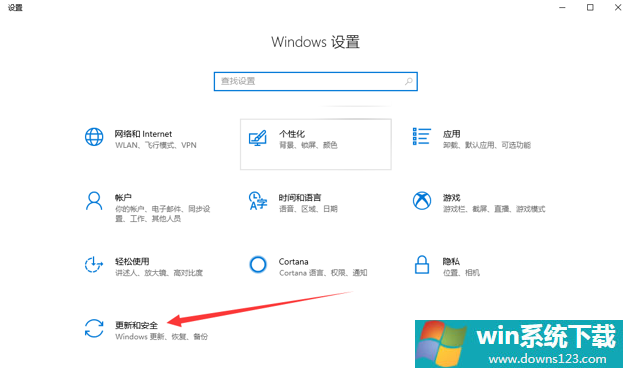
3、点击左侧栏的恢复,右侧就可以看到重置此电脑选项,点击开始即可进行恢复系统。
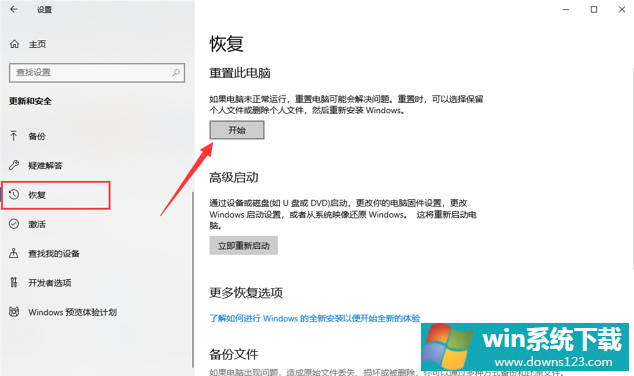
4、弹出初始化这台电脑的窗口,根据自己需要选择保留或者删除文件。
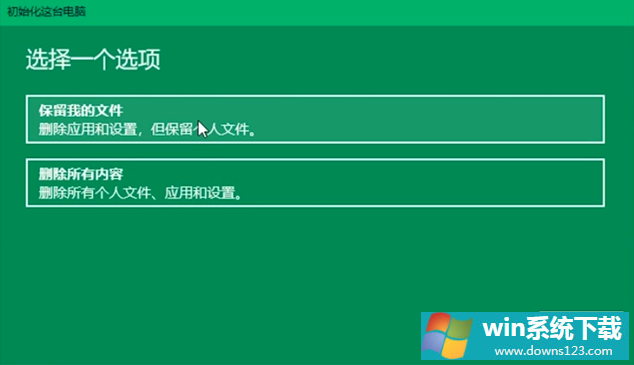
以上就是win10自带一键重装系统的操作步骤啦,希望能帮助到大家。


